Om systeeminstellingen in de registerbestanden te wijzigen, moet u het Regedit-hulpprogramma voor registerbewerking of een vergelijkbaar gratis programma uitvoeren, waarvan er nogal wat op internet te vinden zijn. Maar wat als u de toegang wordt geweigerd om het register te bewerken? Door het verbod op het bewerken van het register uit te schakelen, kunt u dit probleem het hoofd bieden.

Noodzakelijk
Groepsbeleid-tool
instructies:
Stap 1
In de regel wordt de functie van het verbieden van het bewerken van het register ingesteld door systeembeheerders in grote netwerken, maar meestal is dit het resultaat van virussen die uw computer binnendringen. En dit wordt alleen gedaan om te voorkomen dat u de waarden verwijdert die belangrijk zijn voor virussen, die ze in het register invoeren om hun activiteiten te beheren. Zelfs als het antivirusprogramma het virus met succes verwijdert, blijven de registervermeldingen behouden, evenals het verbod op het bewerken van het register.
Stap 2
Gebruik het onderdeel Groepsbeleid van uw besturingssysteem om dit te voorkomen. Om dit hulpprogramma uit te voeren, moet u op het menu "Start" klikken - selecteer "Uitvoeren" - voer de waarde van gpedit.msc in.

Stap 3
Selecteer in het geopende venster het gedeelte "Gebruikersconfiguratie" - open het door erop te dubbelklikken.
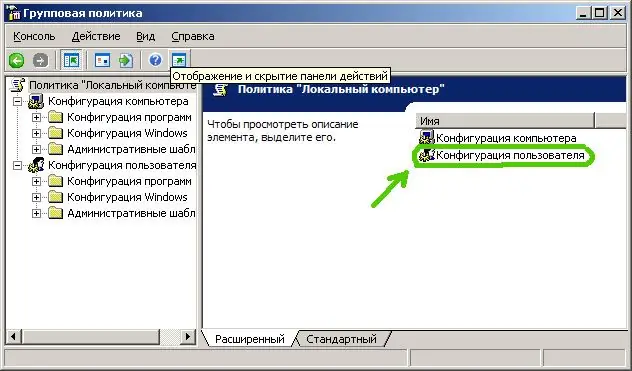
Stap 4
Selecteer in het venster dat verschijnt de map "Administrative Templates".
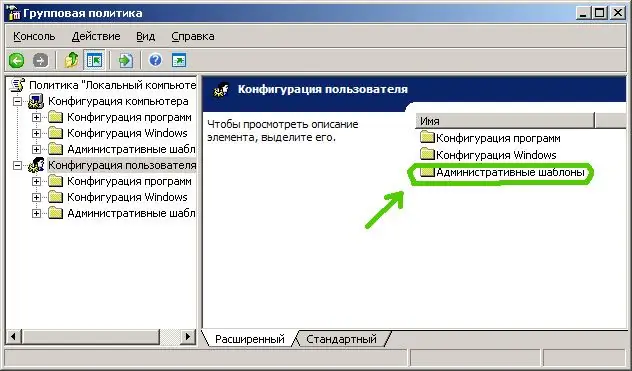
Stap 5
Selecteer in het volgende venster de map "Systeem".

Stap 6
Selecteer in de geopende map "Systeem" "Maak de registerbewerkingstools niet beschikbaar". Open het met een dubbelklik.
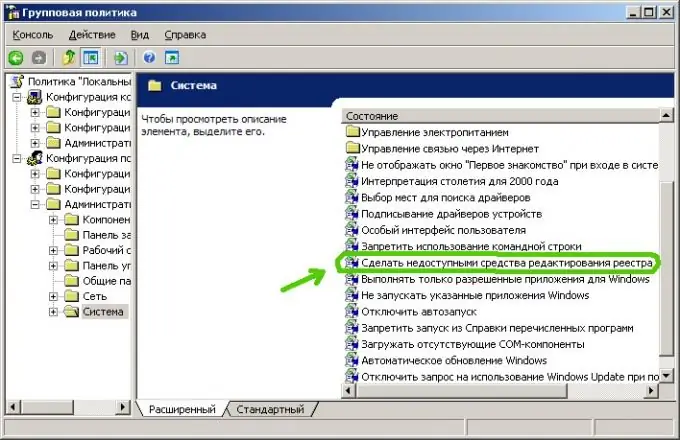
Stap 7
Er wordt een nieuw venster voor u geopend waarin u de activiteitswaarde op het tabblad "Parameter" moet wijzigen.
Zet de schakelaar in een van deze standen: Niet geconfigureerd of Uitgeschakeld. Nadat u een waarde hebt geselecteerd, klikt u op de knop "Toepassen" en vervolgens op de knop "OK".

Stap 8
Sluit het venster Groepsbeleid. Druk op de sneltoets Win + R. Voer de Regedit-opdracht in. Het openen van de Register-editor geeft de juiste volgorde van de hierboven genoemde acties aan.






